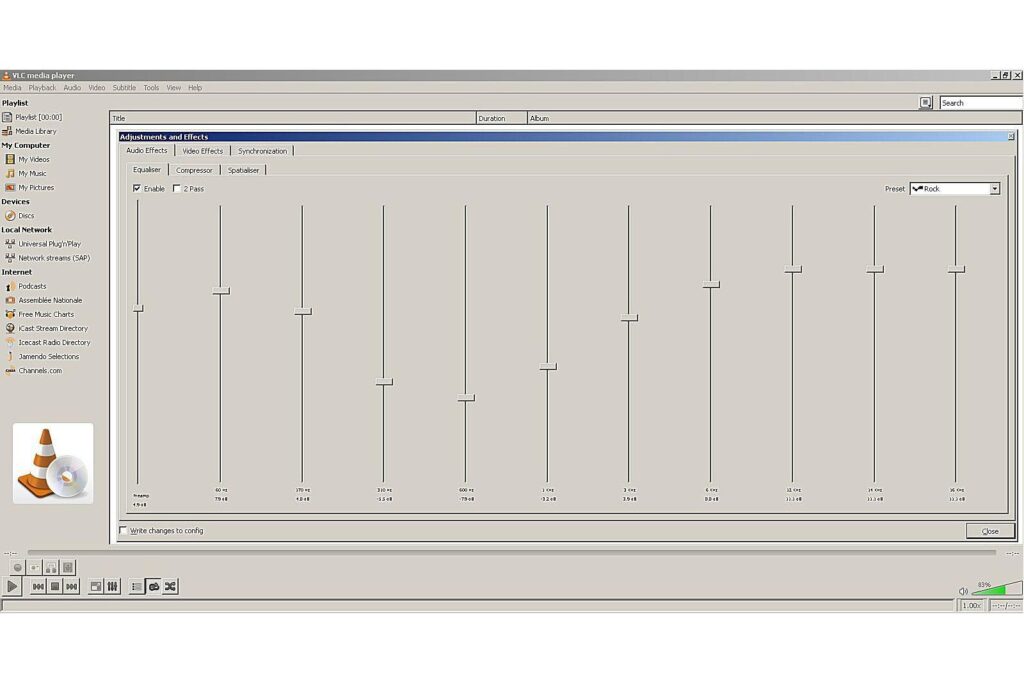
Os usuários costumam presumir, quando estão transmitindo músicas, reproduzindo videoclipes ou assistindo filmes, que seu reprodutor de mídia favorito já está configurado para produzir áudio da melhor maneira possível. No entanto, as configurações de áudio padrão com os quais esses dispositivos vêm nem sempre são ideais, embora os recursos de aprimoramento de áudio sejam integrados em alguns reprodutores especificamente destinados a ajustar o som para qualquer ambiente de escuta. O VLC media player é um software reprodutor de mídia multiplataforma gratuito. Ele está disponível para plataformas desktop e móveis, incluindo Windows 10 Mobile, dispositivos iOS, Windows Phone, dispositivos Android e outros. Um dos recursos mais importantes do VLC Media Player para aprimorar o áudio é o equalizador. Esta é uma ferramenta que permite controlar o nível de saída de bandas de frequência definidas, que variam de 60 hertz a 16 quilohertz. O equalizador gráfico de 10 bandas do programa pode ser usado para obter exatamente o áudio que você deseja.
O equalizador é desabilitado por padrão no software VLC media player. A menos que você já tenha mexido na interface do VLC Media Player, você pode não ter notado nada. Este guia cobre como usar as predefinições de EQ e como configurar manualmente o equalizador com suas próprias configurações.
Habilitando o Equalizador e Usando Predefinições
Para ativar o equalizador e usar as predefinições integradas, faça o seguinte:
-
Clique no Ferramentas guia do menu na parte superior da tela principal do VLC Media Player e escolha o Efeitos e Filtros opção. Se preferir, você pode manter pressionado o CTRL+E para obter o mesmo menu.
-
No Equalizador guia sob o Efeitos de áudio menu, clique na caixa de seleção ao lado do Permitir opção.
-
Para usar uma predefinição, clique no menu suspenso localizado no lado direito da tela do equalizador. O VLC Media Player tem uma boa seleção de predefinições que cobrem principalmente gêneros populares. Existem também algumas configurações específicas, como Full Bass, Fones de ouvido e Salão Grande. Clique em uma configuração que você acha que pode funcionar com sua música.
-
Agora que você escolheu uma predefinição, comece a tocar uma música para que possa ouvir como ela soa. Basta tocar uma música de uma de suas listas de reprodução ou clicar meios de comunicação > Abrir arquivo para escolher um.
-
Conforme a música é reproduzida, você pode alterar as predefinições dinamicamente para avaliar o efeito de cada predefinição em sua música.
-
Se quiser ajustar uma predefinição, você pode fazer isso com as barras deslizantes em cada banda de frequência. Se, por exemplo, você deseja aumentar os graves, ajuste as bandas de baixa frequência no lado esquerdo da tela da interface. Para alterar a forma como os sons de alta frequência soam, ajuste os controles deslizantes no lado direito da ferramenta EQ.
-
Quando estiver satisfeito com uma predefinição, clique no botão Fechar botão.
